Jak ustawić widok tygodnia w kalendarzu w Notion
Notion stał się wszechstronnym narzędziem zwiększającym produktywność dla zespołów i osób, które chcą śledzić zadania, projekty i pomysły, nad którymi pracują. Możesz go używać do tworzenia stron, baz danych i szablonów dla elastycznego obszaru roboczego, który oferuje szeroki zakres funkcji, takich jak robienie notatek, listy rzeczy do zrobienia, widoki kalendarza i wiele innych.
Niezależnie od tego, jak wygodne było to narzędzie, jedną z funkcji, o którą bardzo prosili jego użytkownicy, jest możliwość przeglądania swoich zadań i wydarzeń w formacie tygodniowym. Do tej pory jedynym sposobem, w jaki użytkownicy mogli uzyskać dostęp do swoich zadań, był widok kalendarza miesięcznego. Dzięki najnowszej aktualizacji Notion oferuje teraz sposób na przełączenie widoku kalendarza na stronie na format tygodniowy, aw tym poście wyjaśnimy, jak go aktywować.
Gdzie można użyć widoku tygodnia w Notion
Notion umożliwia zmianę wyglądu strony na widok tygodniowy, o ile strona zawiera jeden z następujących typów danych:
- Listy rzeczy do zrobienia
- Projektowanie
- Zadania
- Spotkania
- Kalendarz
Jeśli strona, nad którą pracujesz, ma wbudowane dane dzienne, możesz aktywować widok tygodniowy dla wybranej strony w Notion.
Jak włączyć widok tygodnia w Notion
Aby włączyć widok tygodnia w Notion, wybierz stronę z lewego paska bocznego, na której chcesz go włączyć.
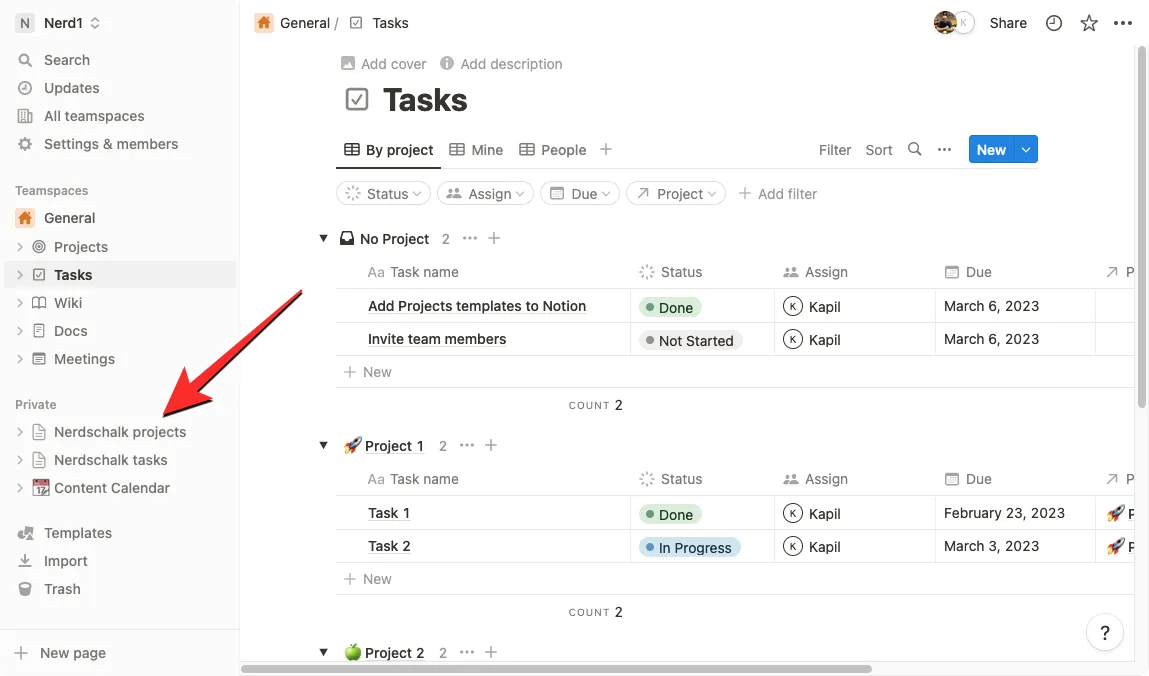
Po załadowaniu wybranej strony kliknij ikonę z trzema kropkami w prawym górnym rogu (po lewej stronie przycisku Nowy).
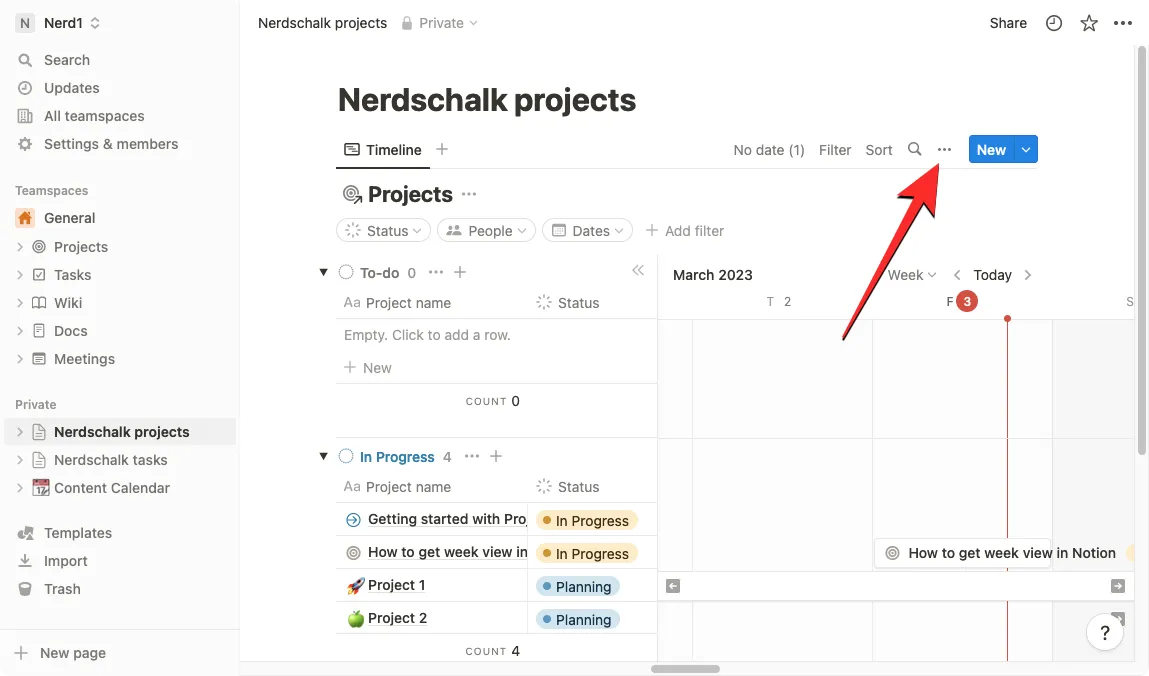
W wyświetlonym menu opcji widoku kliknij Układ .
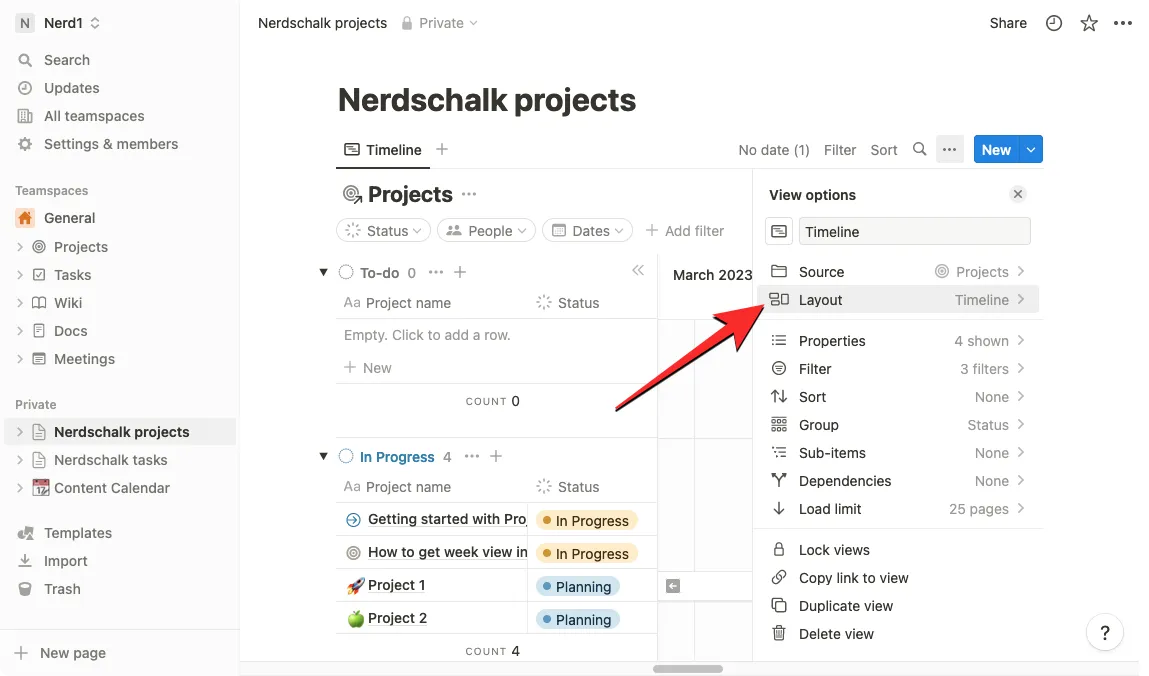
Tutaj wybierz Kalendarz z menu Układ.
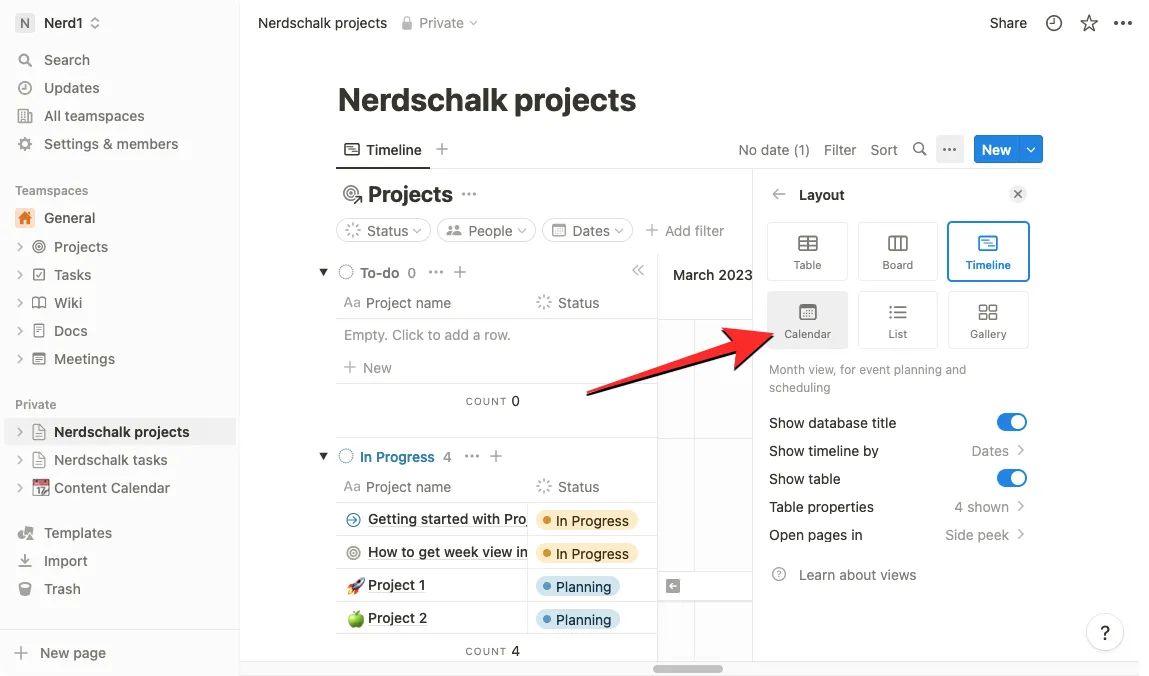
Po wybraniu kafelka Kalendarz kliknij opcję Pokaż kalendarz .
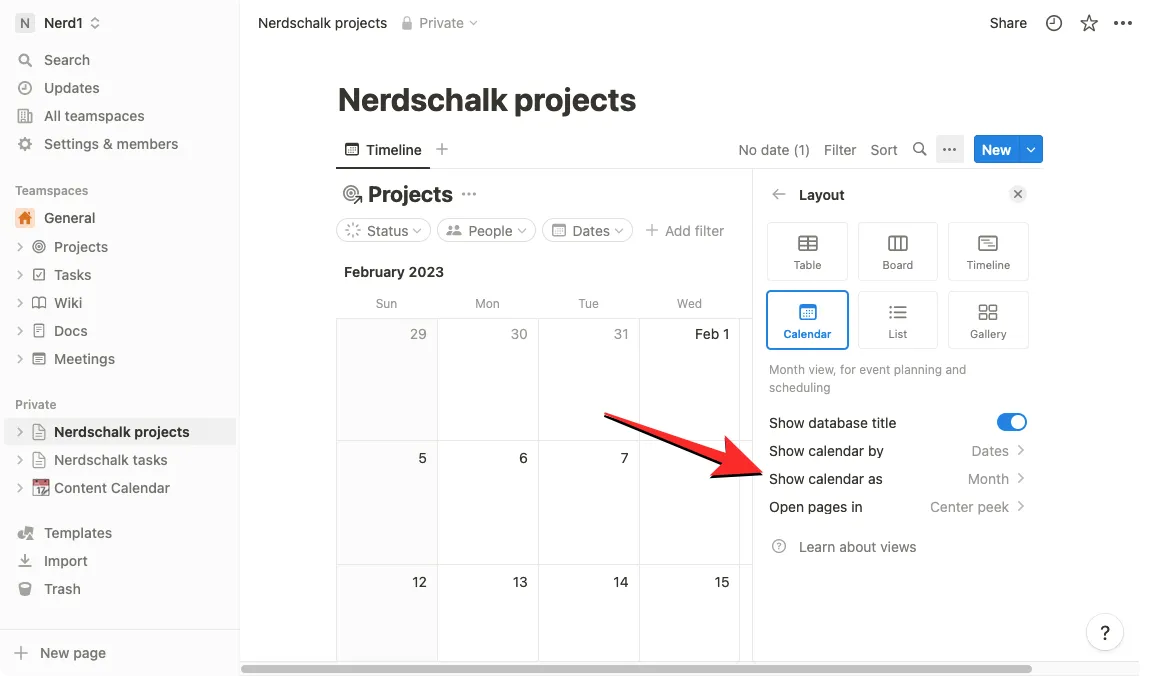
Z menu rozwijanego wybierz Tydzień .
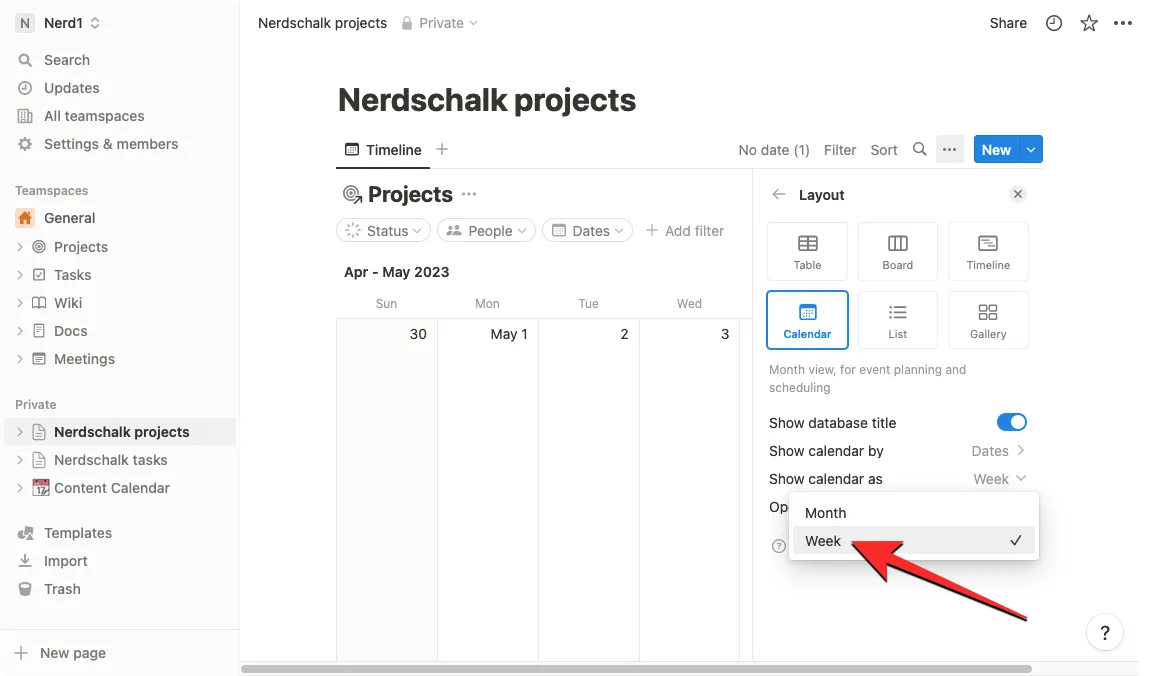
Będziesz teraz mógł zobaczyć wszystkie swoje zadania, listy rzeczy do zrobienia, spotkania i projekty w formacie tygodniowym, który zaczyna się od niedzieli aż do soboty. Powinieneś być w stanie zobaczyć aktualne dane zaznaczone czerwonym kółkiem.
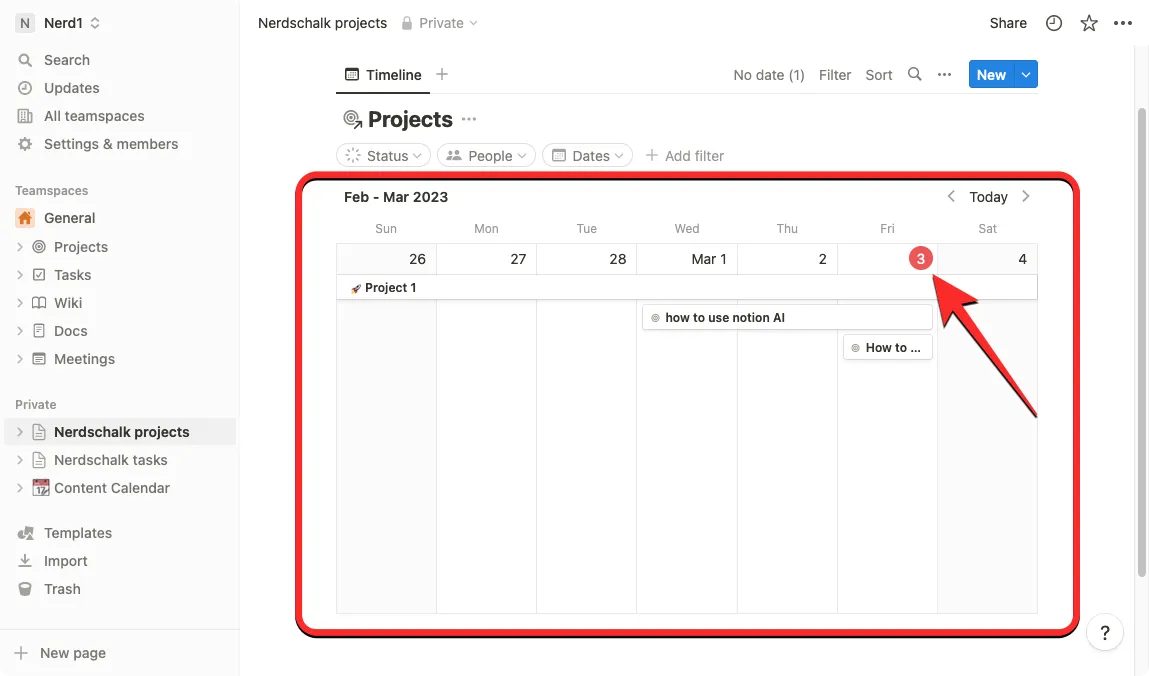
Aby zobaczyć swoje zadania i projekty z poprzednich lub następnych tygodni, możesz kliknąć lewą lub prawą strzałkę po obu stronach „Dzisiaj”. W dowolnym momencie możesz wrócić do widoku z bieżącego dnia, klikając Dzisiaj .
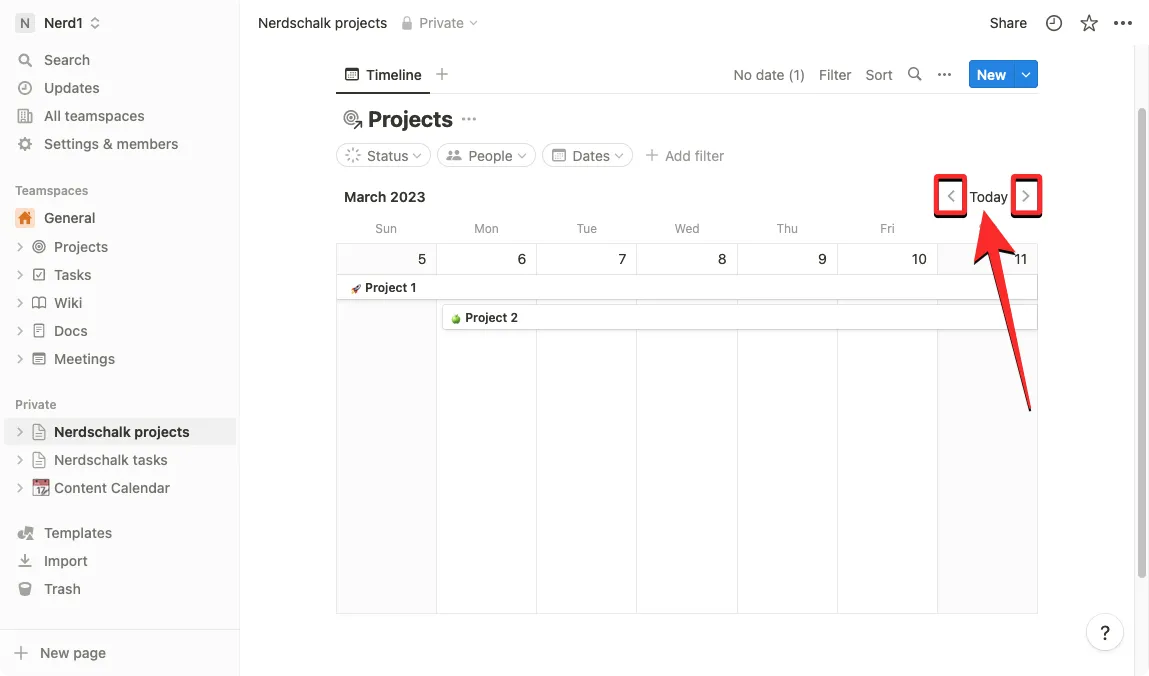
To wszystko, co musisz wiedzieć o włączaniu widoku Tydzień dla układu Kalendarza w Notion.
Dodaj komentarz